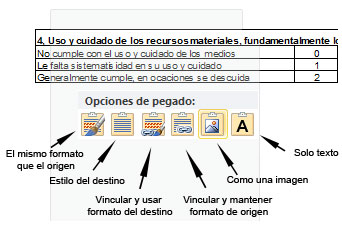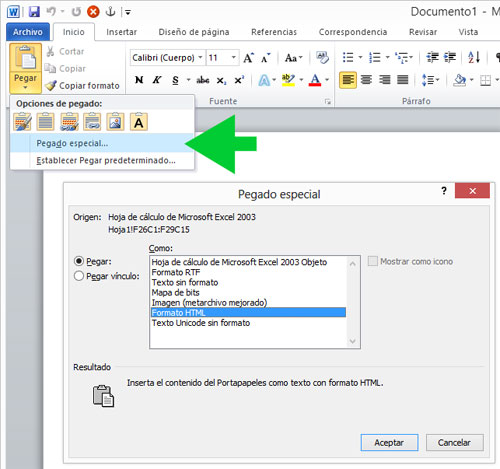Convertir texto en una tabla de forma fácil
Crear una tabla para algunos es un rompecabezas. Existe un truco que siempre funciona, para convertir cualquier párrafo en una tabla.
• Separa con espacio las que deben estar en filas diferentes.
• Selecciona el área del texto necesario, (evita seleccionar cualquier espacio innecesario)
• En el menú Insertar -> Tabla escoge: «Convertir texto en tabla».
• En el cuadro que aparece verifica que la cantidad de columnas coincide con las necesarias.
• Prueba con combinaciones diferentes hasta que el resultado sea el apropiado.
El siguiente texto de ejemplo, permitirá crear una tabla de 4 columnas y dos filas:
Animal doméstico muy mimado, El mejor amigo, Donde vivimos, Animal salvaje
También puedes dividir el texto en líneas diferentes o párrafos para crear una tabla.
Opciones diferentes de pegar en Word
Al copiar cualquier elemento en otro documento o archivo y dar un clic derecho en un documento de Word, se mostrará la ventana de «Opciones de pegado» que muestra con iconos las diferentes opciones de pegar los elementos.
En cada caso al situar el cursor del ratón encima de cada icono, se mostrará la vista previa en el documento de como quedará el elemento pegado.
Otra opción es usar la función «Pegado especial» (CONTROL + ALT +V) que nos dará todas las opciones diferentes de pegar disponibles.
En la siguiente imagen de ejemplo se muestran las opciones de pegado que nos ofrece Word, al copiar una tabla en Excel.
Crear líneas en Word
Un truco para insertar rápidamente en Word diferentes tipos de líneas que funcionen como divisores, es repetir tres veces determinados caracteres y oprimir la tecla Enter.
Por ejemplo:
— + Enter producirá:
Escribir en Word con el lenguaje usado en los SMS de los celulares
Muchos usuarios debido a la necesidad del envío y recepción constante de mensajes SMS con celulares, se han acostumbrado a la especie de jerga que se usa en ellos. Se reducen varias de las palabras de uso más frecuente, para lograr que ocupen poco espacio y así facilitar su escritura.
Si lo deseas puedes configurar Word para escribir en dicho lenguaje, pero que el resultado sea correcto en la ortografía.
• En Reemplazar escribe: q y en Con: que
Es decir que ahora con solo escribir q, Word lo reemplazará con la palabra: que
De la misma forma hazlo con las otras palabras usadas en el lenguaje de los SMS, como son: ke, kiero, salu2, etc.
De esta manera, escribirás más rápido, como lo haces en el celular y sin faltas de ortografía.
Comando generador de texto automático
• Escribe o pega: =rand()
• Presiona la tecla Enter
Verás que se crean tres bloques de texto.
Se puede cambiar el formato de dicho párrafo, incluyendo dos parámetros dentro del paréntesis, el primer número especificará la cantidad de párrafos a escribir, el otro la cantidad de filas.
Por ejemplo: =rand(2,3) creará dos párrafos de 3 filas cada uno aproximadamente.
Este método puede ser muy útil ya que en ocasiones necesitamos crear temporalmente en un documento, un párrafo que nos sirva para probar diferentes estilos o fuentes. En ese caso no es necesario pegarlo de otro documento, se puede crear rápidamente con Word.
¡Ánimo Doctrinianos!